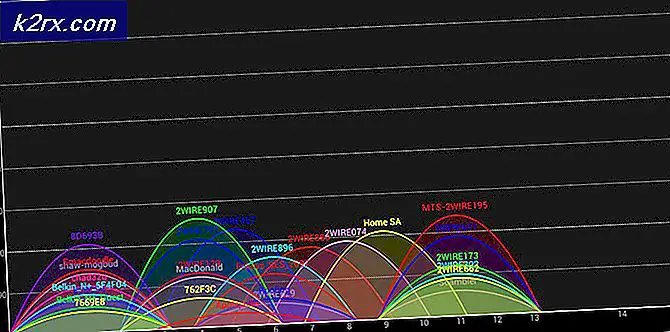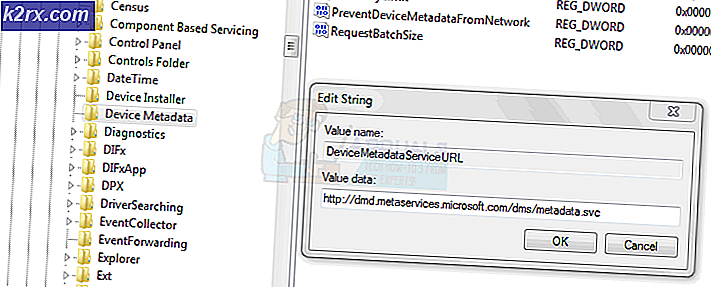Wie installiere ich qpdfview auf Ubuntu
Ubuntu-Nutzer, die nach einem leichtgewichtigen PDF-Betrachter mit Tabs suchen, haben sich schon lange für qpdfview entschieden, aber es war immer schwierig, sie zu installieren. Die Leute mussten entweder ein spezielles PPA-Repository verwenden oder den Quellcode selbst herunterladen, um sie zu erstellen.
Eine dieser Methoden war für viele Menschen unnötig kompliziert, obwohl sie den Benutzern die Möglichkeit gab, die Innereien des Programms zu überprüfen, bevor sie es ausführten.
Die offiziellen Repositories von Canonical enthalten jetzt qpdfview im Universe-Repository. Alle Benutzer von Ubuntu 15.10 oder höher können sie einfach mit einem einfachen apt-get-Befehl herunterladen. Diejenigen, die noch nie versucht haben, die Software zu installieren, sollten direkt zur zweiten Methode gehen, aber diejenigen, die versucht haben, sie vorher herunterzuladen, sollten die Schritte in der ersten ausprobieren, bevor sie fortfahren.
Methode 1: Entfernen von alten qpdfview-Installationsrepositorys
Sie müssen dies nur tun, wenn Sie jemals versucht haben, qpdfview zu installieren, bevor es in die offiziellen Ubuntu-Repositorys aufgenommen wurde, oder wenn Sie versehentlich älteren Anweisungen gefolgt sind, die Ihnen das Hinzufügen von qpdfview-Repositorys zum apt-Protokoll empfehlen.
Diese wurden einmal benötigt, sind aber nicht mehr. Wenn Sie noch nie zuvor versucht haben, es zu installieren, haben Sie keine Repositorys hinzugefügt und fahren Sie direkt mit Methode 2 fort. Andernfalls müssen Sie mit diesen Schritten fortfahren, um sicherzustellen, dass später eine ordnungsgemäße Installation durchgeführt wird.
Art an der CLI-Eingabeaufforderung und drücken Sie die Eingabetaste. Sie werden möglicherweise nach Ihrem Administratorkennwort gefragt. Nach der Genehmigung erhalten Sie eine Liste mit Repositories. Verwenden Sie die Tasten Bild auf und Bild ab, um durch die Liste zu navigieren. Wenn Sie Repositorys mit dem Namen ppa: adamreichold / qpdfview-dailydeb oder ppa: b-eltzner / qpdfview sehen, setzen Sie den Cursor an den Anfang der Zeile, an der sie sich befinden, und fügen Sie ein # -Symbol an der Vorderseite ein. Sobald Sie die betreffenden Zeilen auskommentiert haben, drücken Sie gleichzeitig Strg und O, um die Datei zu speichern. Verwenden Sie gleichzeitig Strg und X, um zur CLI-Eingabeaufforderung zurückzukehren.
Art und drücken Sie die Eingabetaste, geben Sie ls ein und drücken Sie die Eingabetaste erneut. Sie werden möglicherweise ein paar Zeilen zu Google Chrome oder Skype sehen, wenn Sie diese Programme installiert haben, aber stellen Sie sicher, dass sie nichts mit der qpdfview-Software zu tun haben. Nutzer, die weder Chrome noch Skype installiert haben und keine qpdfview-Repositories haben, sehen nichts.
Wenn Sie jedoch ein anstößiges qpdfview-Repository sehen, sollten Sie sudo rm eingeben, gefolgt vom Namen der Datei, die sich dort befindet. Stellen Sie sicher, dass Sie sudo apt-get update ausführen , nachdem Sie alle Änderungen vorgenommen haben, um die alten Repositories zu entfernen. Wenn Sie jemals eine vollständige Installation von qpdfview hatten, sollten Sie sudo apt-get purge qpdfview ausführen, bevor Sie fortfahren, die letzten Überreste der alten Software zu löschen.
Methode 2: Installieren von qpdfview auf Ubuntu
Universe-Repositories sind standardmäßig in Ubuntu enthalten, daher sollte es kein Problem geben, mit ihnen zu arbeiten. Wenn die folgenden Schritte nicht zu funktionieren scheinen, öffnen Sie Software und Updates im Menü Dash oder KDE und stellen Sie sicher, dass (main) und (universe) Kontrollkästchen neben ihnen haben. Führen Sie apt-get update von einem Terminal aus, wenn Sie sie auswählen müssen, aber erst nachdem Sie die Änderungen genehmigt und Software & Updates geschlossen haben.
Möglicherweise erhalten Sie ein Fenster, in dem Ihnen mitgeteilt wird, dass die Informationen zu verfügbarer Software veraltet sind, die Sie jedoch ignorieren können, wenn Sie das Terminal zum Ausführen von apt-get update verwenden möchten, anstatt eine Schaltfläche auszuwählen.
PRO TIPP: Wenn das Problem bei Ihrem Computer oder Laptop / Notebook auftritt, sollten Sie versuchen, die Reimage Plus Software zu verwenden, die die Repositories durchsuchen und beschädigte und fehlende Dateien ersetzen kann. Dies funktioniert in den meisten Fällen, in denen das Problem aufgrund einer Systembeschädigung auftritt. Sie können Reimage Plus herunterladen, indem Sie hier klickenFühren Sie sudo apt-get install qpdfview aus, sobald Sie bereit sind zu gehen. Das Programm wird sich automatisch installieren und konfigurieren. Sie benötigen Ihr Administratorkennwort, um mit der Installation fortzufahren. Sie sollten feststellen, dass qpdfview automatisch eine Verknüpfung im Dashmenü der Anwendung hinzufügt. Wenn nicht, dann öffne in einem Dateimanager und stellen Sie sicher, dass Sie eine Datei haben, die darauf zeigt. Führen Sie die sudo apt-cache-Richtlinie qpdfview aus, wenn sie nicht dazu da ist, die installierte Version der Software zu überprüfen. Sie haben es vielleicht überhaupt nicht installiert. In diesem Fall müssen Sie den Befehl ausführen Befehl ein zweites Mal.
Wenn Sie die Software öffnen, stellen Sie möglicherweise fest, dass sie sich funktionell nicht wesentlich von Evince unterscheidet. Sie können jedoch beliebige PDF-Dateien aus einem Nautilus-, Thunar- oder einem anderen Dateimanager-Fenster dorthin ziehen, um eine neue Registerkarte zu erstellen. Sie können auch die Tastenkombination Strg + N oder Strg + T verwenden, um neue Registerkarten zu erstellen. Ubuntu behält möglicherweise die bisherigen PDF-Verknüpfungen bei, aber Sie können die GUI zwingen, PDF-Dateien standardmäßig mit qpdfview zu laden. Klicken Sie mit der rechten Maustaste auf ein PDF-Dokument, das Sie irgendwo in Ihrem Home-Verzeichnis gespeichert haben, und wählen Sie dann die Funktion Öffnen mit. Scrollen Sie nach unten, bis Sie qpdfview finden und wählen Sie es zusammen mit der Option Als Standard für diese Art von Datei verwenden aus . Klicken Sie auf Öffnen und durchsuchen Sie Ihr Dokument in Ihrer Freizeit.
Wenn Sie das nächste Mal ein PDF-Dokument öffnen, wird es standardmäßig mit qpdfview geladen. Wenn Sie in Zukunft Evince oder einen anderen PDF-Reader verwenden müssen, können Sie ihn immer wieder im Kontextmenü auswählen. Wenn Sie eine PC-Tastatur verwenden, können Sie auch die Menü-Taste zwischen den Tasten Super und Strg auf der rechten Seite verwenden, um dieselbe Aktion auszuführen. Sie müssen die Cursortasten verwenden, um durch das Kontextmenü zu navigieren, es sei denn, Sie haben vi-ähnliche Tastenbelegungen aktiviert. Auch wenn Sie keine vi-ähnliche Tastaturbelegung haben, sollten Sie jedoch versuchen, die Tasten H, J, K und L zu verwenden, sobald Sie das Programm geladen haben. Dadurch können Sie möglicherweise in einem Dokument genauso navigieren wie in einem der Modi vi und vim.
Solange diese Funktionen nun korrekt funktionieren, können Sie davon ausgehen, dass das Programm auf Ubuntu korrekt installiert ist. Da qpdfview von der Existenz von externem Code abhängt, sollten Sie versuchen, sudo apt-get install -f oder sudo apt-get -f install auszuführen, um alle fehlerhaften Abhängigkeiten zu reparieren, wenn Sie feststellen, dass eine oder mehrere dieser Funktionen nicht funktionieren scheinen richtig zu funktionieren oder wenn Sie Schwierigkeiten mit der Erstinstallation hatten. Ansonsten ist es gut, an dieser Stelle zu gehen.
PRO TIPP: Wenn das Problem bei Ihrem Computer oder Laptop / Notebook auftritt, sollten Sie versuchen, die Reimage Plus Software zu verwenden, die die Repositories durchsuchen und beschädigte und fehlende Dateien ersetzen kann. Dies funktioniert in den meisten Fällen, in denen das Problem aufgrund einer Systembeschädigung auftritt. Sie können Reimage Plus herunterladen, indem Sie hier klicken